Если ваши фотографии распространяются в социальных сетях, каждый может загрузить их и получить доступ к данным EXIF. Сведения о времени, местоположении и устройстве, используемом для съемки фотографии, автоматически сохраняются на смартфоне или цифровой камере в формате EXIF (формат файла сменного изображения).
Чтобы гарантировать, что вы не проливаете бобы на совместное использование файлов и загрузку фотографий, вам необходимо удалить некоторые данные. Facebook и другие сайты социальных сетей автоматически удаляют конфиденциальные данные, такие как GPS, но вы в конечном итоге подвергаете себя этим услугам.
Отчеты по защите потребителей рекомендуют вас удалить данные EXIF на Mac сам. Хотя данные EXIF не вызовут вашей системе не хватает памяти приложения, вам лучше удалить их для конфиденциальности и безопасности. Благодаря возможности очистки EXIF в Mac OS X Yosemite все можно сделать, просто подмигнув и кивнув.
Содержание: Часть 1. Как просматривать, редактировать и удалять данные EXIF из ваших файловЧасть 2. Как удалить метаданные из ваших файловЧасть 3. Другие альтернативы для удаления данных EXIF на Mac
Люди также читают:Как проверить и удалить историю Siri на Mac OS?Как удалить сохраненные пароли на MacBoost Your Mac: очистка данных пользователя Chrome
Часть 1. Как просматривать, редактировать и удалять данные EXIF из ваших файлов
Расположение данных EXIF на Mac
В macOS приложение «Фото» делает все возможное, чтобы вы могли просматривать и стирать данные EXIF с ваших фотографий. Однако вы не можете редактировать или уничтожать все аспекты данных EXIF. Просто отмените поиск в приложении камеры GPS-координат устройства, чтобы полностью защитить вашу цифровую конфиденциальность.
- На вашем Mac запустите фотографию в Preview и выберите Показать инспектор из меню Сервис.
- Если файл содержит данные EXIF, появится вкладка с надписью Exif.
- Там, где существует местоположение или географические данные, Предварительный просмотр разделяет их на отдельную вкладку, известную как GPS. У него есть опция «Удалить информацию о местоположении» для уничтожения этих фрагментов данных.
Этот метод стирает геоданные, но оставляет следы данных EXIF, такие как настройки экспозиции или время, когда вы сделали снимок. Тем не менее, вы можете стереть эту информацию с помощью надежных методов ниже, прежде чем поделиться изображением.
Изменить время и отключить местоположение
- Запуск Фото на Mac.
- Нажмите на изображение, которое вы хотите редактировать.
- Нажмите i Кнопка в правом верхнем углу. Здесь вы можете получить доступ к данным EXIF на картинке, ввести описание или ключевые слова.
- Чтобы удалить координаты GPS из изображения, нажмите Изображение в верхней панели, а затем нажмите Локация> Скрыть местонахождение.
- Вы также можете повторно отредактировать дату или время в файле, нажав «Изображение»> «Настроить дату и время». Настройте данные GPS, а затем выберите Регулировать.

Tип: Перегруженная библиотека фотографий приведет к сокращению системной памяти и снижению производительности. iMyMac PowerMyMac делает именно то, что звучит в его названии — он поддерживает аккуратный и быстрый Mac для максимальной производительности.
Удалите мусор с вашего компьютера с помощью четких алгоритмов, разработанных для кешей, следов удаленных программ, кешей, больших или устаревших файлов и вложений почты.

Важно то, что он обнаруживает дубликаты фотографий и избыточный контент, дающий вам возможность предварительного просмотра перед удалением. Если вы пренебрегаете своим Mac и позволяете мусору захватывать драгоценные места, все процессы, включая запуск файла или передачу массовых элементов, становятся вялыми и непредсказуемыми.
Часть 2. Как удалить метаданные из ваших файлов
Сторонние инструменты
Бесплатные приложения полностью уничтожают данные EXIF, делая сторонний инструмент незаменимым для некоторых пользователей. Мощные инструменты удаления метаданных одновременно удаляют данные GPS и другие данные из нескольких файлов. Другим вариантом удаления данных о местоположении из фотографий является использование бесплатного онлайн-сервиса. Нажмите на панели «Выбрать файл», выделите и коснитесь изображения, а затем нажмите «Открыть». Вы можете удалить данные EXIF или просмотреть их одним нажатием кнопки.
Загружаемые приложения включают в себя все навороты, такие как выбор и удаление нескольких файлов. Для оптимального управления процессом используйте эти функции. Они позволяют вам манипулировать размером файла на основе качества изображения или просто вырезать метаданные без искажения внешнего вида.
Документы Microsoft
Microsoft предоставляет бесплатный Document Inspector для уничтожения личных или конфиденциальных данных перед тем, как вы отправите файл Office. На сайте поддержки Microsoft есть много информации об удалении метаданных из Word, Excel и PowerPoint. Перейдите на их сайт и следуйте инструкциям для вашей версии приложения, чтобы скрыть метаданные.
саман
Справочный сайт Adobe проливает свет на то, как удалять метаданные из ваших файлов PDF в любом Acrobat X Pro или Acrobat X Standard. На сайте имеется четкое пошаговое руководство по удалению метаданных или скрытого содержимого из файлов с помощью функции «Проверка документа» в Acrobat 9. Вам понадобятся только конкретные инструкции для вашего программного пакета, чтобы осуществить этот трюк.
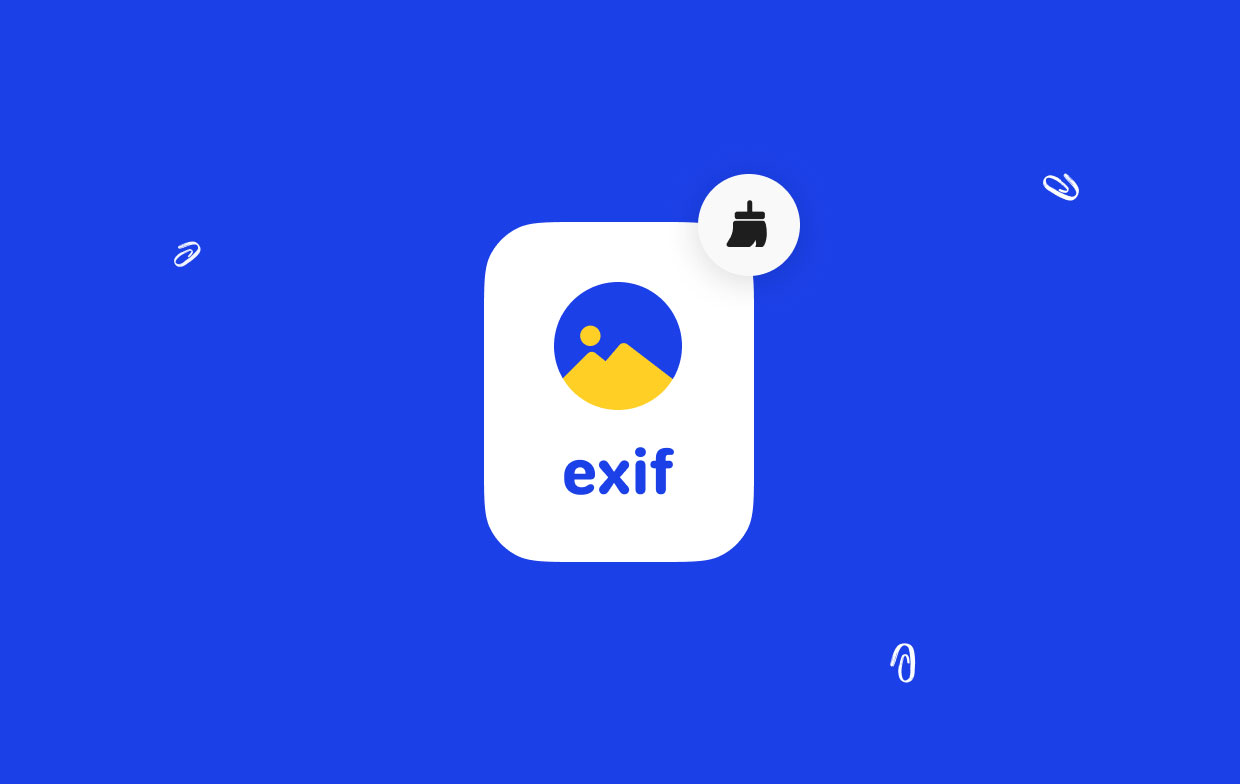
Часть 3. Другие альтернативы для удаления данных EXIF на Mac
Расположение с iPhone или iPad
Настройки служб определения местоположения iPhone или iPad решают ваши проблемы с конфиденциальностью более просто. Чтобы отключить службы определения местоположения для камеры, перейдите к Настройки > конфиденциальность> Локация услуги и выключите камеру. Инструкции по отключению этих устройств зависят от модели. На некоторых Android-приложениях камеры содержат предустановленную настройку GPS.
Возьмите Скриншоты
Один из самых простых методов удаления данных перед отправкой фотографии - сделать снимок экрана с изображением и распространить его. Снимки экрана не включают тип чувствительных метаданных, сохраняемых камерой.
Метаданные электронной почты
Метаданные электронной почты торчат как больной палец, но удаление практически невозможно. Просто перейдите к информации заголовка в сообщении Gmail и получите доступ к метаданным, встроенным в вашу почту. Без компьютерных знаний расшифровка метаданных может оказаться сложной задачей. К сожалению, ваши руки связаны, и вы не можете существенно манипулировать метаданными, прикрепленными к вашей электронной почте.
Вы можете только отключить службы определения местоположения или удалить EXIF из файлов, которые вы прикрепляете к сообщениям. В отличие от сайтов социальных сетей, почтовые или облачные сервисы хранения, такие как Dropbox, не стирают EXIF при загрузке файлов.
Заключение
Фотографии могут содержать скрытые фрагменты данных, такие как время и точные координаты GPS. Когда вы снимаете изображение с помощью цифровой камеры и телефона, EXIF может перемещаться с файлом за доли секунды по всему земному шару. К счастью, Instagram и Facebook, наиболее часто используемые платформы для обмена фотографиями, лишают чувствительные нити информации.
Для пользователей Mac вы можете стереть данные EXIF, предварительно просмотрев и выбрав Инспектор из меню инструментов. Инструменты удаления EXIF позволяют вам удалять метаданные из нескольких файлов одновременно. Одним нажатием кнопки вы можете очистить камеру, местоположение или другие технические данные из пакета изображений, встроенных в устройство или программное обеспечение для редактирования фотографий.
Мы помогаем пользователям Mac и другим читателям пользоваться технологиями, а не наоборот. Была ли эта статья полезной или вдохновляющей? Скажите нам ниже.



